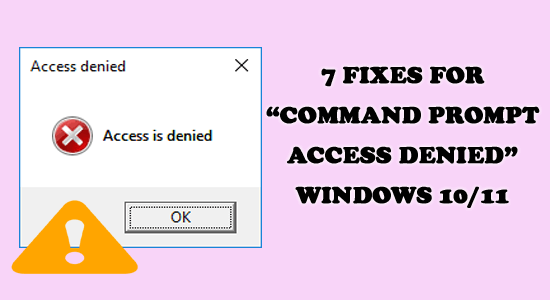
Useat Windows 10- ja Windows 11 -käyttäjät ovat ilmoittaneet äskettäin virhesanoman näkemisestä komentokehotteessa Access denied . Virhe todennäköisesti avautuu käytettäessä tiettyä polkua tai sijaintia ja estää käyttäjiä pääsemästä siihen.
Siksi keksimme tämän artikkelin ja listasimme mahdolliset ratkaisut, jotka toimivat monille käyttäjille CMD:n pääsy estetty -virheen ratkaisemiseksi heidän tapauksessaan.
Pääsy kielletty on yleinen virhe, jonka Windows-käyttäjät kohtaavat. Virheviesti, joka sisältää pääsy estetty, tarkoittaa, että jokin meni pieleen tietyissä sovelluksissa, tiedostoissa, hakemistoissa tai joissakin komentokehotteessa Windows-järjestelmässä ja estää sinua pääsemästä ongelmaan kärsivään kohtaan.
Joten ennen kuin aloitat tämän ratkaisun, katso yleisiä syyllisiä, jotka ovat vastuussa virheestä.
Erilaisten Windows-virheiden korjaamiseksi suosittelemme Advanced System Repair -toimintoa:
Tämä ohjelmisto on yhden luukun ratkaisu, jolla voit korjata Windows-virheet, suojata sinua haittaohjelmilta, puhdistaa roskapostit ja optimoida tietokoneesi maksimaalisen suorituskyvyn saavuttamiseksi kolmessa helpossa vaiheessa:
- arvioitu erinomaiseksi Trustpilotissa . _
- Napsauta Asenna ja skannaa nyt asentaaksesi ja tarkistaaksesi tietokoneongelmia aiheuttavat ongelmat.
- Napsauta seuraavaksi Napsauta tästä korjataksesi kaikki ongelmat nyt korjataksesi, puhdistaaksesi, suojataksesi ja optimoidaksesi tietokoneesi tehokkaasti.
Mikä aiheuttaa Command Prompt Access Denied -virheen?
Pääsyy estettyjen pääsyn näkemiseen komentokehotevirheessä on oikeuksien ja lupien ristiriita.
Jos esimerkiksi käytät tiedostoa, jota profiilin järjestelmänvalvoja ei ole hyväksynyt , on hyvä mahdollisuus, että näet viestin usein.
Päinvastoin, virheen voi aiheuttaa useita muita syitä , kuten virheelliset järjestelmätiedostot tai vioittuneet asemaosiot tai jopa jotkut tärkeät kolmannen osapuolen ohjelmistot .
Nyt olet tietoinen yleisistä syyllisistä, jotka aiheuttavat virheen, tässä on suositeltavaa seurata korjauksia annetussa järjestyksessä.
Kuinka korjata komentokehotteen käyttö estetty Windows-virhe?
Sisällysluettelo
Vaihda
Ratkaisu 1 – Kiinnitä komentokehote Käynnistä-valikkoon
Jos et pysty käynnistämään komentokehotetta pääsy estetty -virheen vuoksi, monet käyttäjät onnistuivat korjaamaan ongelman kiinnittämällä komentokehotteen valikon käynnistämiseksi.
- Joten kannattaa yrittää tehdä niin napsauttamalla Windows + S -näppäintä ja kirjoittamalla hakukenttään Command Prompt.
- Napsauta nyt hiiren kakkospainikkeella tuloksista olevaa komentokehotetta ja valitse vaihtoehto Kiinnitä Käynnistä-valikkoon
- Yritä sitten käynnistää komentokehote yksinkertaisesti Käynnistä-valikosta.
Ratkaisu 2 – Omistusoikeuden siirto
Jos muutat kansioita tai tiedostojen omistajuutta, tämä auttaa poistamaan kaikki varoitusviestit. Vaikka tarvitset järjestelmänvalvojan oikeudet, tämä on avainasemassa ongelman ratkaisemisessa, kuten virallisessa Microsoft-yhteisössä todetaan.
Näin teet sen,
- Napsauta hiiren kakkospainikkeella tiedostoa tai kansiota , joka aiheuttaa ongelman
- Valitse sitten näytetystä valikosta Ominaisuudet
- Siirry Suojaus -välilehteen ja valitse Lisäasetukset tästä
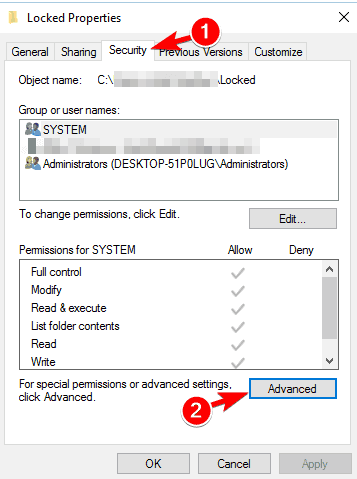
- Napauta nyt Lisäsuojausasetuksista Muuta - vaihtoehtoa
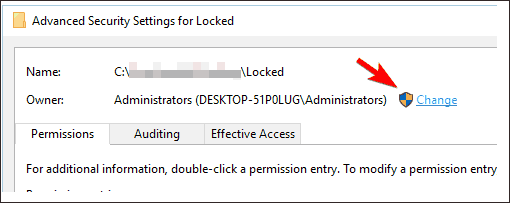
- Seuraavaksi näet sivun, johon sinun on lisättävä järjestelmänvalvojan tason tunnistetiedot ja siirryttävä seuraavaan vaiheeseen
- Valitse Käyttäjä tai ryhmä -valintaikkuna ja napauta Lisäasetukset, kun näet ponnahdusikkunan
- Valitse Etsi nyt -vaihtoehto ja tarkista kaikki tilit, jotka tulevat hakutuloksiin
- Kirjoita seuraavaksi tilisi nimi
- Kun olet valinnut tilin, törmäät tilin nimeen " Syötä valitun kohteen nimi " -segmentin alla. Napauta OK jatkaaksesi eteenpäin
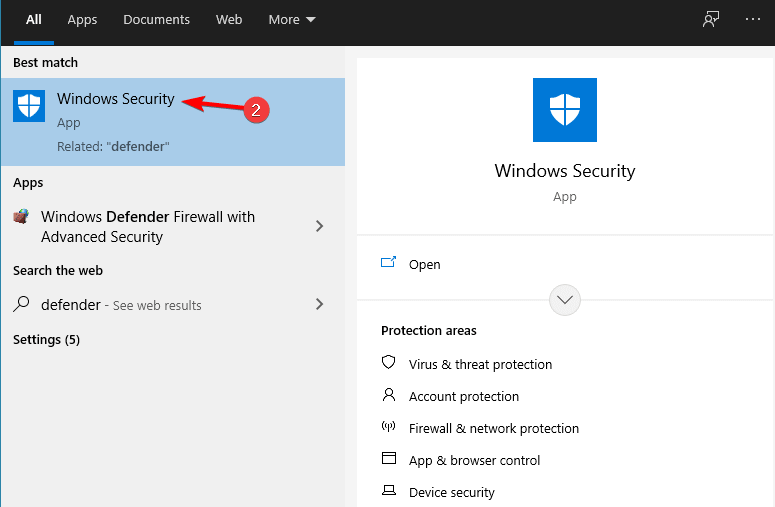
- Vahvista valintaruutu " Vaihda omistaja alisäiliöissä ja objekteissa" vieressä.
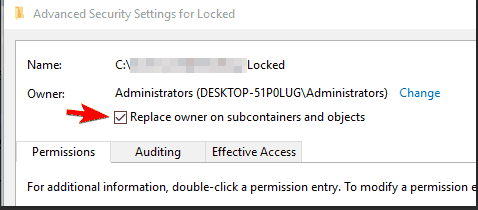
- Varmista myös, että "Korvaa kaikki lapsiobjektin käyttöoikeusmerkinnät objektista periytyvillä käyttöoikeusmerkinnöillä " ja napauta Käytä ja OK tallentaaksesi lopulliset muutokset.
Tällä hankkisit tiedoston tai jopa kansion omistusoikeuden. Yritä käyttää uudelleen ja tarkista, saatko edelleen "Pääsy estetty" -komentokehotevirheen vai ei.
Ratkaisu 3 – Hanki tiedoston tai kansion valtuutus
Pääsy kielletty -ongelma syntyy, kun perusvaltuutus loppuu. Siksi seuraa näitä, jotta tiedät kuinka tarkistaa näiden tiedostojen ja kansioiden käyttöoikeudet,
- Napsauta kansiossa hiiren kakkospainikkeella ja etsi Ominaisuudet
- Valitse Suojaus -välilehti
- Napauta nimeäsi kohdassa Ryhmä- tai käyttäjänimet etsiessäsi sinulle myönnettyä lupaa
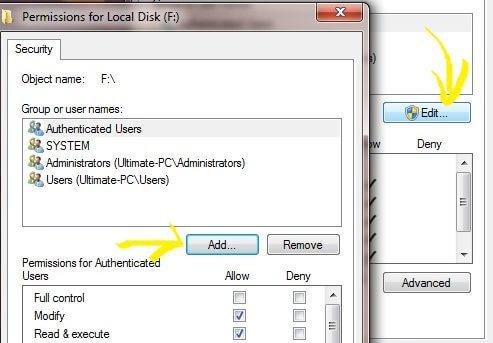
- Tarkista saamasi lupa. Jos löydät valintaruudun, jossa on " Estä " tai sinulla ei ole tätä valtuutusta, sinun on kirjauduttava sisään järjestelmänvalvojan puolelta ja muutettava sama
Ratkaisu 4 - Poista kansion tai tiedoston salaus
Suojauksen vuoksi salaus on hyvä vaihtoehto, jota voidaan soveltaa sekä käyttäjien kansioihin että tiedostoihin. Niille, jotka aikovat käyttää näitä tiedostoja, tarvitaan varmenne, jota käytettiin salaukseen. Näin voit tarkistaa, ovatko tiedostot tai kansiot salattuja vai ei,
- Napsauta hiiren kakkospainikkeella kansiota/tiedostoa ja napauta Ominaisuudet
- Napauta Yleiset -välilehteä
- Napauta Lisäasetukset-painiketta ja tarkista, onko vaihtoehto " Salaa sisältö suojattuun tietoon " päällä vai ei.
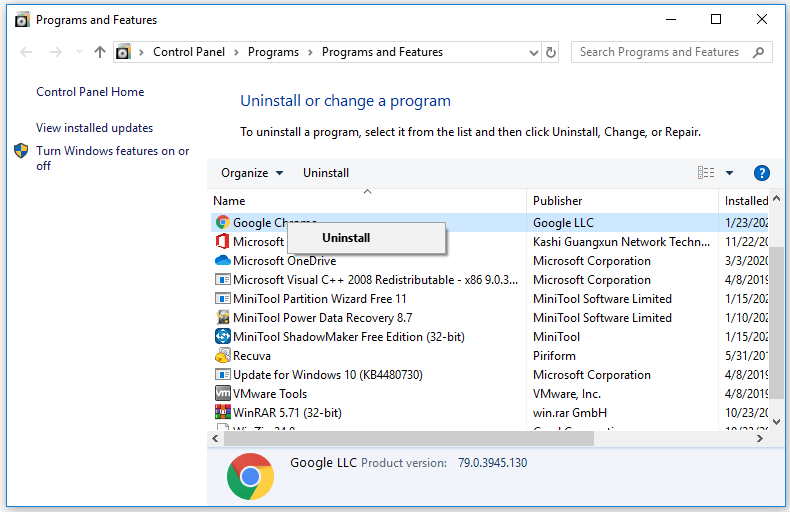
- Jos se on päällä, sinun on avattava varmenne.
Saatat myös lukea: Kuinka korjata Bootrec / Fixboot Access on estetty Windows 10 -virhe?
Ratkaisu 5 - Palauta käyttöoikeudet komentokehotteella
Joissakin tapauksissa OneDrive luo ristiriitoja, kun se saa pääsyn Kuvat-kansioon, ja lopulta epäonnistuu. Tämä vuorostaan johtaa siihen, että Windows 10:n komentokehotteessa näkyy Pääsy estetty -viesti. Näin korjaat sen,
- Napsauta hiiren kakkospainikkeella OneDrive- kuvaketta
- Valitse valikosta Asetukset
- Etsi Automaattinen tallennus -välilehti ja määritä Asiakirjat ja kuvat -asetukseksi Tämä PC

- Napauta OK tallentaaksesi muutokset
Ratkaisu 6 – Tilin lisääminen Admin Groupiin
Yksi Windows 10:n tärkeimmistä ominaisuuksista sisältää sisäänrakennetun järjestelmänvalvojan tilin . Tämän avulla on mahdollista käyttää kaikkia suojattuja ja avoimia tiedostoja ja kansioita. Tili on kuitenkin suojattu, eikä se ole helppo tapa käyttää niitä. Tässä on mitä tehdä ja käyttää niitä,
- Pidä Windows-näppäintä painettuna ja paina R- näppäintä avataksesi Suorita-ruudun
- Kirjoita tähän komentokehote ja paina Enter
- Kirjoita komentokehotteeseen seuraava :
verkkokäyttäjän ylläpitäjä/ aktiivinen: kyllä
- Napauta Enter ja tämä avaa järjestelmänvalvojan tilin lukituksen
- Kirjaudu ulos nykyisestä tilistäsi ja siirry järjestelmänvalvojan tilille
- Pääset helposti käsiksi kansioihisi ja tiedostoihisi ilman ongelmia
- Kun olet lopettanut järjestelmänvalvojan tilin käytön, avaa komentokehote uudelleen
- Kirjoita seuraava:
verkkokäyttäjän ylläpitäjä/ aktiivinen: ei
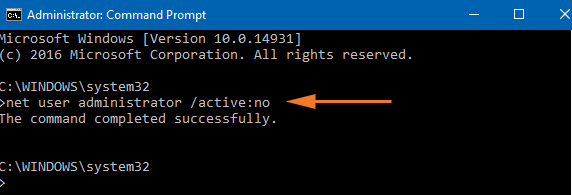
- Napauta Enter poistaaksesi järjestelmänvalvojan tilin käytöstä
Ratkaisu 7 - Muokkaa rekisteriä
Muutamalla rekisteriin tehdyllä kriittisellä muutoksella voit korjata ongelman " CMD:n käyttö estetty" Windows 10:ssä. Tärkeintä tässä on pitää rekisterin varmuuskopio, koska kaikki muutokset saattavat vain poistaa tärkeitä tietoja asennetusta käyttöjärjestelmästä. Näin voit muokata rekisteriä,
- Pidä Windows +R-näppäintä painettuna avataksesi Suorita- ruudun
- Kirjoita regedit ja paina Enter
- Siirry rekisterieditorissa seuraavaan kohteeseen
:
- HKEY_LOCAL_MACHINE\SYSTEMCurrentControlSet\Services\LanmanWorkstation\Parameters
- Napsauta polun sisällä hiiren kakkospainikkeella oikeanpuoleisessa kehyksessä olevaa vapaata tilaa
- Siirry kohtaan Uusi ja valitse DWORD (32-bittinen) -arvo
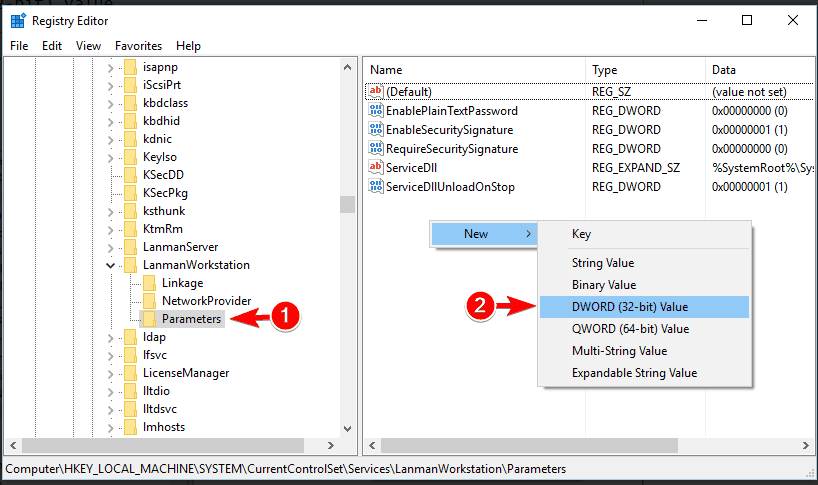
- Kaksoisnapauta AllowInsecureGuestAuth ja muuta sen arvoksi 1
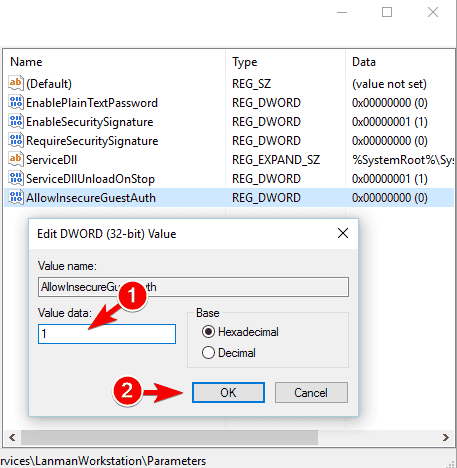
- Tallenna muutokset napauttamalla OK
- Sulje editori ja käynnistä tietokone uudelleen tarkistaaksesi uudet muutokset.
Siirry kyseiseen kansioon tai tiedostoon, joka aiheutti virheen. Tarkista, näetkö uusia virheitä.
Usein kysytyt kysymykset liittyvät komentokehotteen käyttö estetty -virheeseen
1: Kuinka korjaan virheen 5 pääsy estetty komentokehotteessa?
Noudata näitä ohjeita ratkaistaksesi virheen 5 pääsy estetty seuraavasti:
- Paina näppäimistön Windows+X-näppäintä ja valitse Command Prompt (Admin) -vaihtoehto
- Näet näytöllä kehotteen, joka pyytää komentokehotesovellusta tekemään muutoksia laitteellesi. Siirry eteenpäin napauttamalla Kyllä.
- Jos virhe jatkuu, yritä suorittaa komento komentokehotteessa:
- net paikallinen ylläpitäjä
- Saat laitteen järjestelmänvalvojien nimet
- Jos nimeäsi ei ole tai se on virheellinen, et ole järjestelmänvalvoja. Yritä muuttaa oikeudet järjestelmänvalvojaksi ja tarkista nämä mainitut vaiheet.
2: Kuinka korjata Windows, koska se ei pysty avaamaan Service Control Manager -tietokantaa, kun pääsy on estetty?
Noudata näitä ohjeita korjataksesi Windowsin, koska palvelunhallinnan hallinnan tietokanta ei voi avata pääsy estetty -virheen yhteydessä.
- Napauta Käynnistä-valikkoa
- Hae Tapahtumankatselua ja napauta Enter
- Tarkista Windowsin kirjautumiset vasemmasta valikosta
- Tarkista järjestelmälokit
- Napauta sisällä Tapahtumatunnus-saraketta lajitellaksesi numerojärjestyksessä
- Napauta mitä tahansa tapahtumaa, jonka ID-arvo on yli 7000, ja tarkista, eikö palvelu voinut käynnistyä kirjautumisvirheen vuoksi vai ei
3: Mitä se tarkoittaa, että käyttö on estetty cmd:ssä?
Tämä tarkoittaa, että oikeutesi käyttää tiettyä tiedostoa tai kansiota estetään. Tämä johtuu useista syistä, mukaan lukien vioittuneet tai vialliset tiedostot tai kansiot.
Suositeltu ratkaisu useiden Windows-virheiden korjaamiseen
Tämä työkalu voi korjata yleisiä tietokonevirheitä ja -ongelmia, mukaan lukien vioittuneet rekisterit, säästää sinut äkilliseltä tiedostojen katoamiselta ja pitää tietokoneesi turvassa viruksilta/haittaohjelmilta.
Tämän avulla voit myös korjata kohtalokkaat tietokonevirheet, kuten BSOD-virheet, DLL-virheet, ajonaikaiset virheet, korjata rekisterimerkinnät ja paljon muuta.
Se myös pitää tietokoneesi kunnossa ja optimoi sen suorituskyvyn parantamiseksi.
Johtopäätös
Joten tässä on kyse Windows 10/11:n Command Prompt Access Denied -virheestä.
Tässä yritin parhaani mukaan luetella mahdolliset korjaukset, jotka toimivat monille käyttäjille ratkaistakseen komentokehotevirheen estyneen virheen pääsyn.
Noudata annettuja korjauksia yksitellen ja ratkaise ongelma.
Onnea..!
![Xbox 360 -emulaattorit Windows PC:lle asennetaan vuonna 2022 – [10 PARHAAT POINTA] Xbox 360 -emulaattorit Windows PC:lle asennetaan vuonna 2022 – [10 PARHAAT POINTA]](https://img2.luckytemplates.com/resources1/images2/image-9170-0408151140240.png)
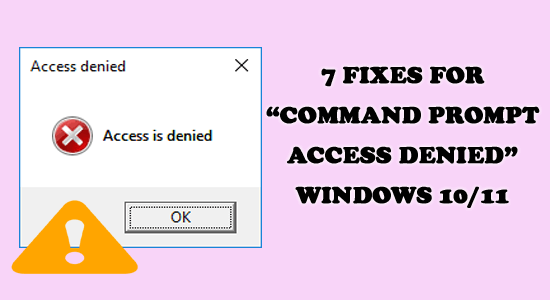
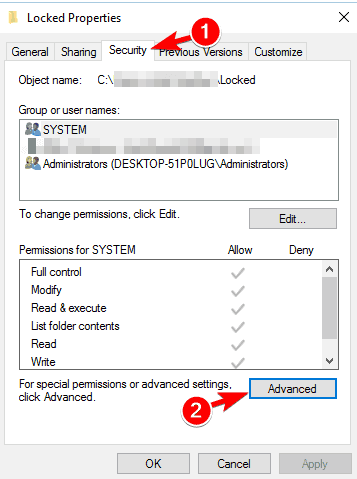
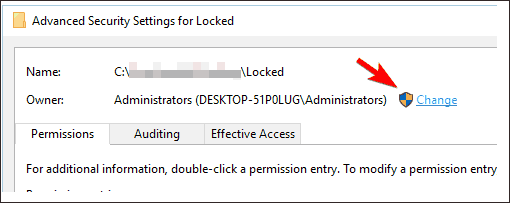
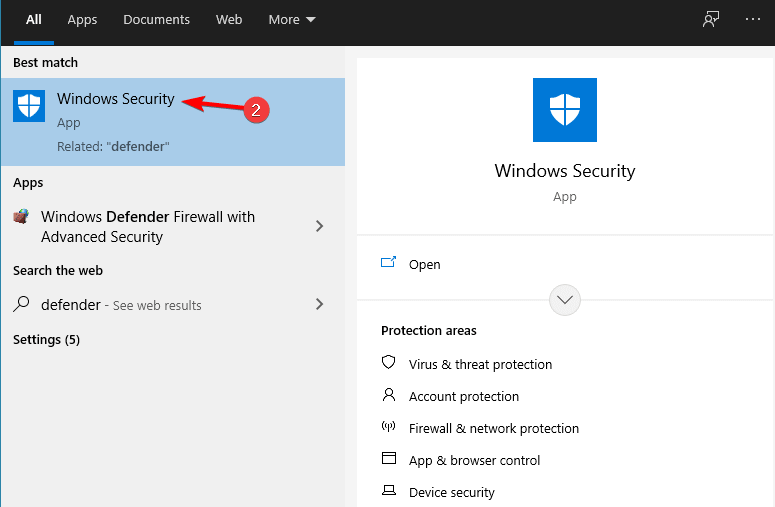
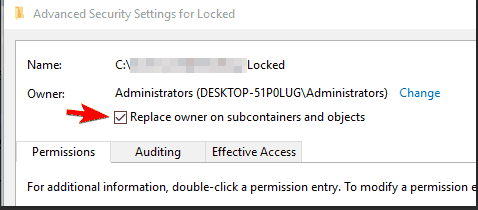
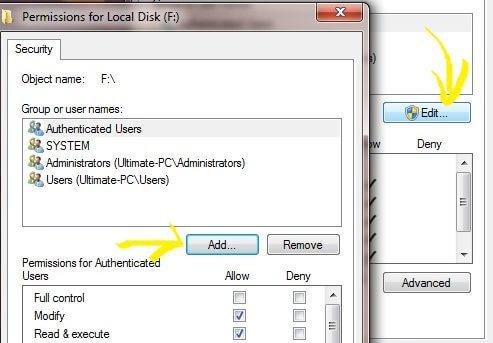
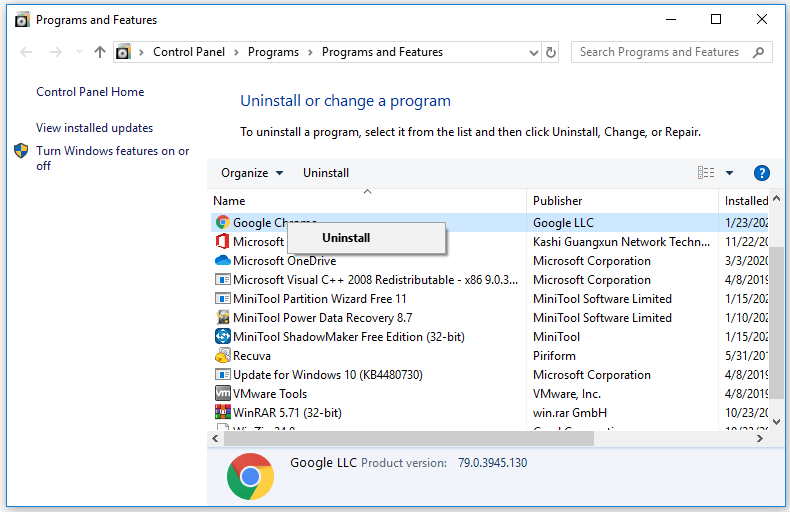

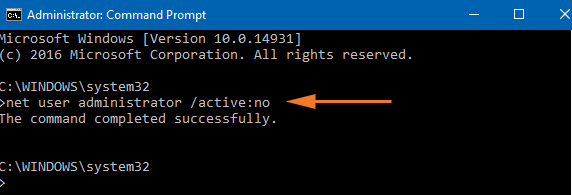
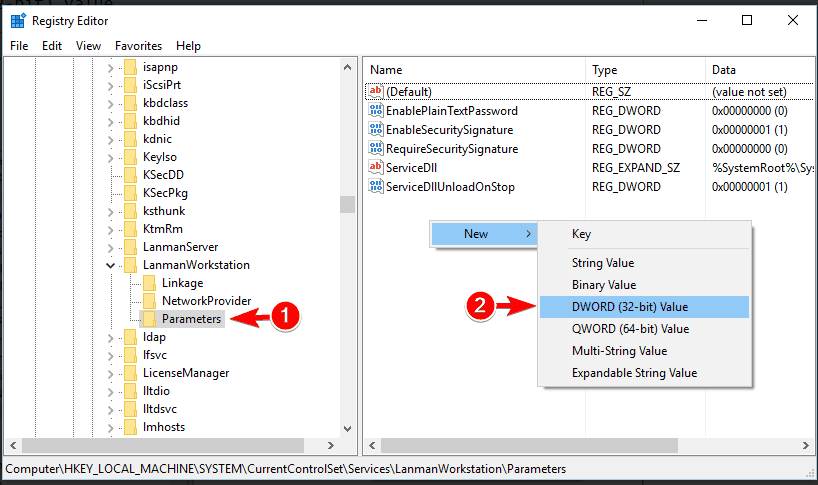
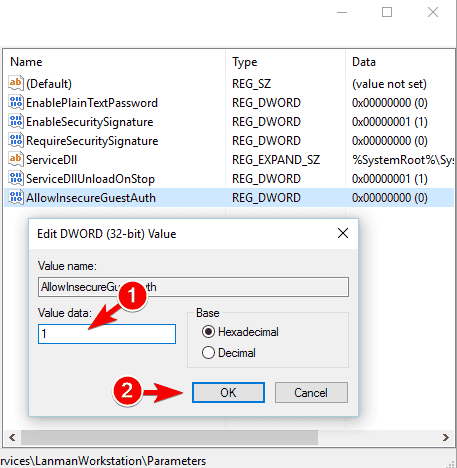
![[100 % ratkaistu] Kuinka korjata Error Printing -viesti Windows 10:ssä? [100 % ratkaistu] Kuinka korjata Error Printing -viesti Windows 10:ssä?](https://img2.luckytemplates.com/resources1/images2/image-9322-0408150406327.png)




![KORJAATTU: Tulostin on virhetilassa [HP, Canon, Epson, Zebra & Brother] KORJAATTU: Tulostin on virhetilassa [HP, Canon, Epson, Zebra & Brother]](https://img2.luckytemplates.com/resources1/images2/image-1874-0408150757336.png)

![Kuinka korjata Xbox-sovellus, joka ei avaudu Windows 10:ssä [PIKAOPAS] Kuinka korjata Xbox-sovellus, joka ei avaudu Windows 10:ssä [PIKAOPAS]](https://img2.luckytemplates.com/resources1/images2/image-7896-0408150400865.png)
